√Cara Mengatasi File Corrupt ~ Garenggati
Pada kesempatan yang indah ini kami mencoba mengetengahkan tema yang cukup banyak dicari, yaitu mengenai Cara Mengatasi File Corrupt. Kami sudah merangkum dari beberapa sumber serta dari pengalaman kami dalam penerapannya. Tak lupa kami menggunakan bahasa dan kosakata yang sederhana sehingga akan sangat mudah bagi siapapun yang membacanya. Nah, langsung disimak saja ulasannya dibawah ini.
Penjelasan Lengkap Cara Mengatasi File Corrupt
File corrupt dapat terjadi karena beberapa faktor, hal tersebut juga mengakibatkan Anda tidak dapat membuka file yang rusak. Walaupun demikian, namun terdapat cara mengatasi file corrupt.
Di sini, Berakal telah menyajikan beberapa cara untuk mengatasi file corrupt seperti berikut.
Cara Mengatasi File Corrupt dengan Mudah
a. via CMD
Cara Mengatasi File Corrupt via CMD:
- Buka Command Prompt.
- Run as administrator.
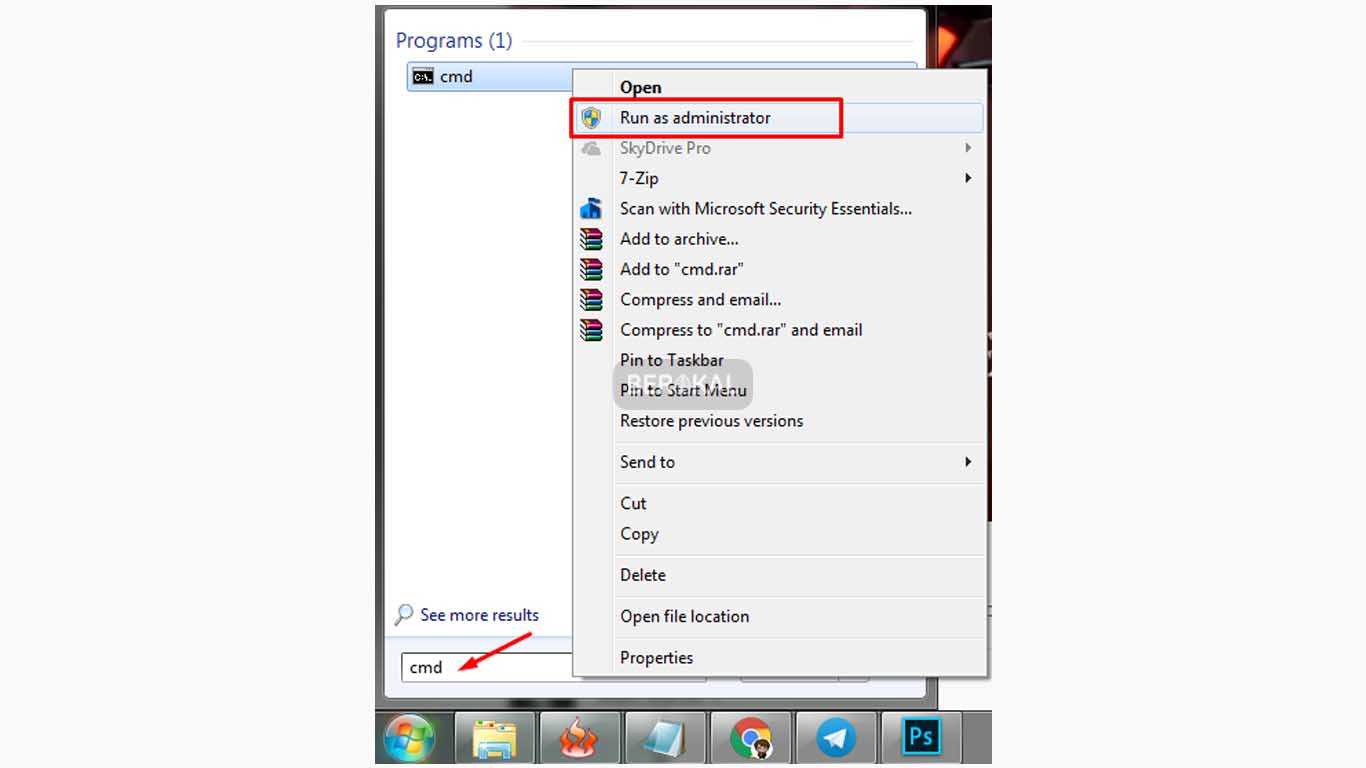
- Ketik perintah sfc /scannow untuk melakukan proses scan.
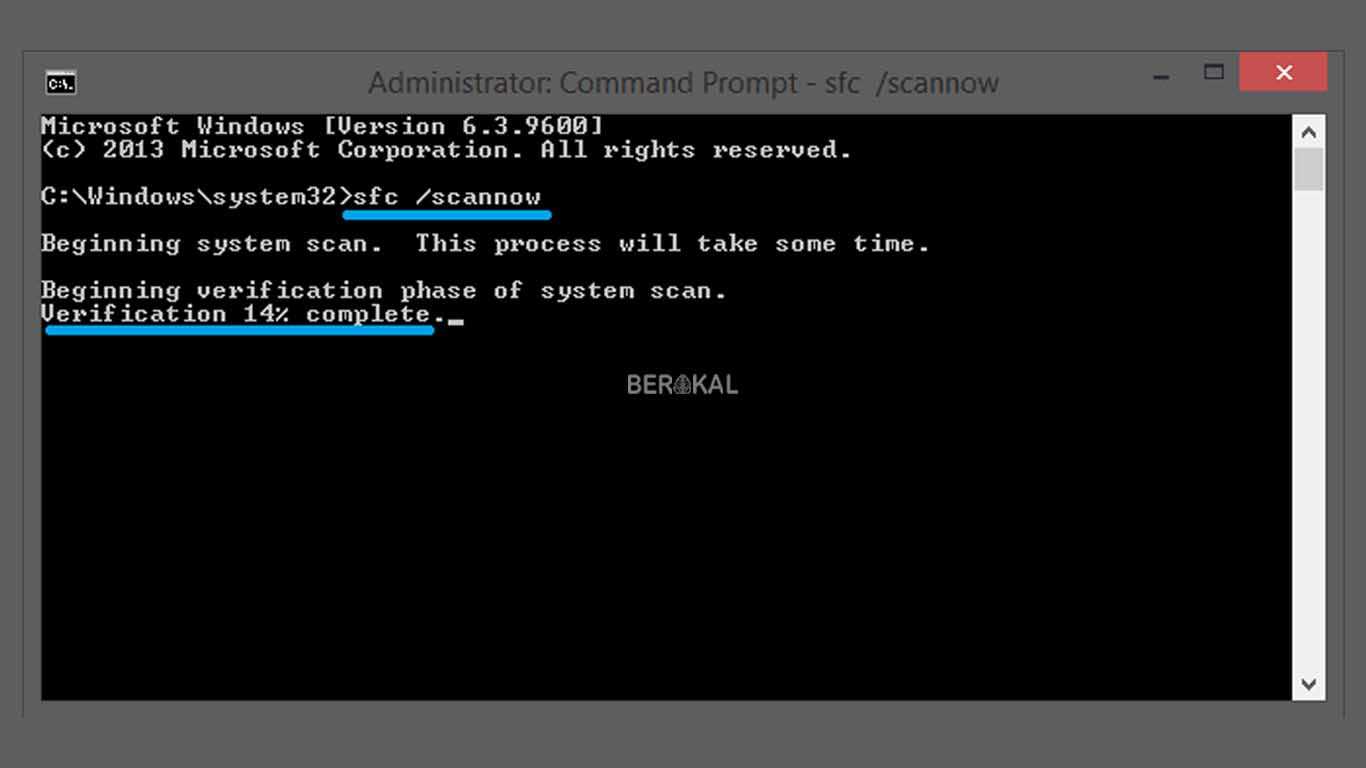
- Tunggu sampai proses selesai. Biasanya memakan waktu yang cukup lama.
- File yang korup akan teratasi.
Jika Anda hanya ingin melakukan scan tanpa melakukan perbaikan, Anda dapat mengetikkan perintah sfc /verifyonly.
Berbeda jika Anda hanya ingin melakukan scan pada 1 file system saja.
Sebagai contoh, perbaikan pada file system bernama advapi32.dll yang terdapat di folder C:\Windows\System32. Anda dapat mengetikkan:
Selain beberapa perintah di atas, Anda juga dapat mengetikkan perintah seperti berikut:
| Perintah | Fungsi |
|---|---|
| /scannow | Melakukan scan pada file-file yang terproteksi secara langsung |
| /scanonce | Melakukan scan pada file-file yang terproteksi secara bersamaan |
| /scanboot | Melakukan scan pada file-file yang terproteksi setiap kali komputer restart |
| /purgecache | Menghapus cache Windows File Protection dan melakukan scan terhadap file system |
| /revert | Mengembalikan scan ke operasi default |
| /filesonly | Melakukan verifikasi atau repair file saja. Tidak memverifikasi atau repair registry |
| /cachesize=x | Melakukan set ukuran file cache untuk Windows Protection File, dalam MB |
| /offwindir | Melakukan repair atau perbaikan offline dan juga untuk menentukan lokasi direktori Windows |
| /offbootdir | Melakukan repair atau perbaikan offline dan juga untuk menemukan lokasi file boot |
| /revert | Mengembalikan ke pengaturan default |
| /? | Menampilkan bantuan di Command Prompt |
b. via Flashdisk
Mengatasi File Corrupt di Flashdisk:
- Hubungkan flashdisk dengan PC.
- Buka File Explorer dan klik kanan pada direktori flashdisk
- Pilih Properties.

- Cari opsi Tools di menu bar.
- Pilih Check.
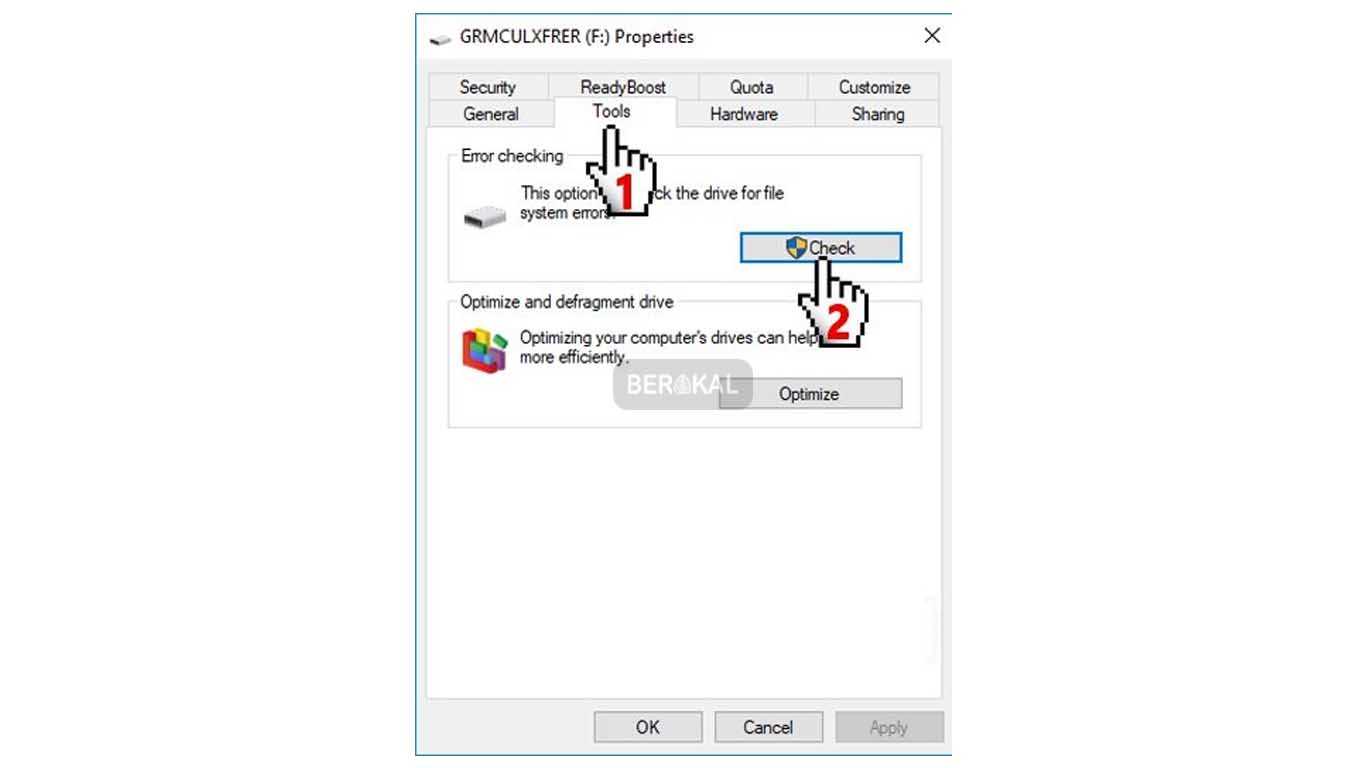
- Klik Scan dan repair drive.
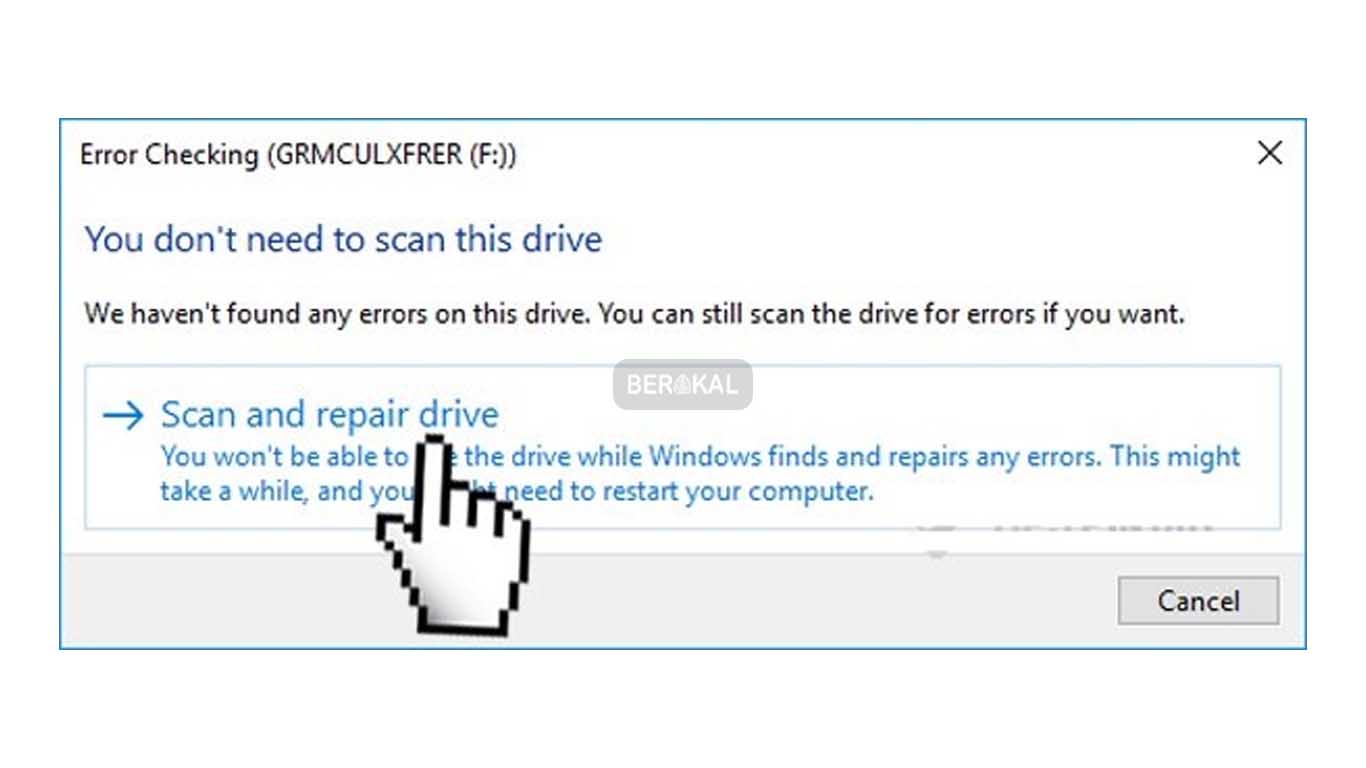
- Akan muncul notifikasi Your Drive Was Succesfully Scanned.
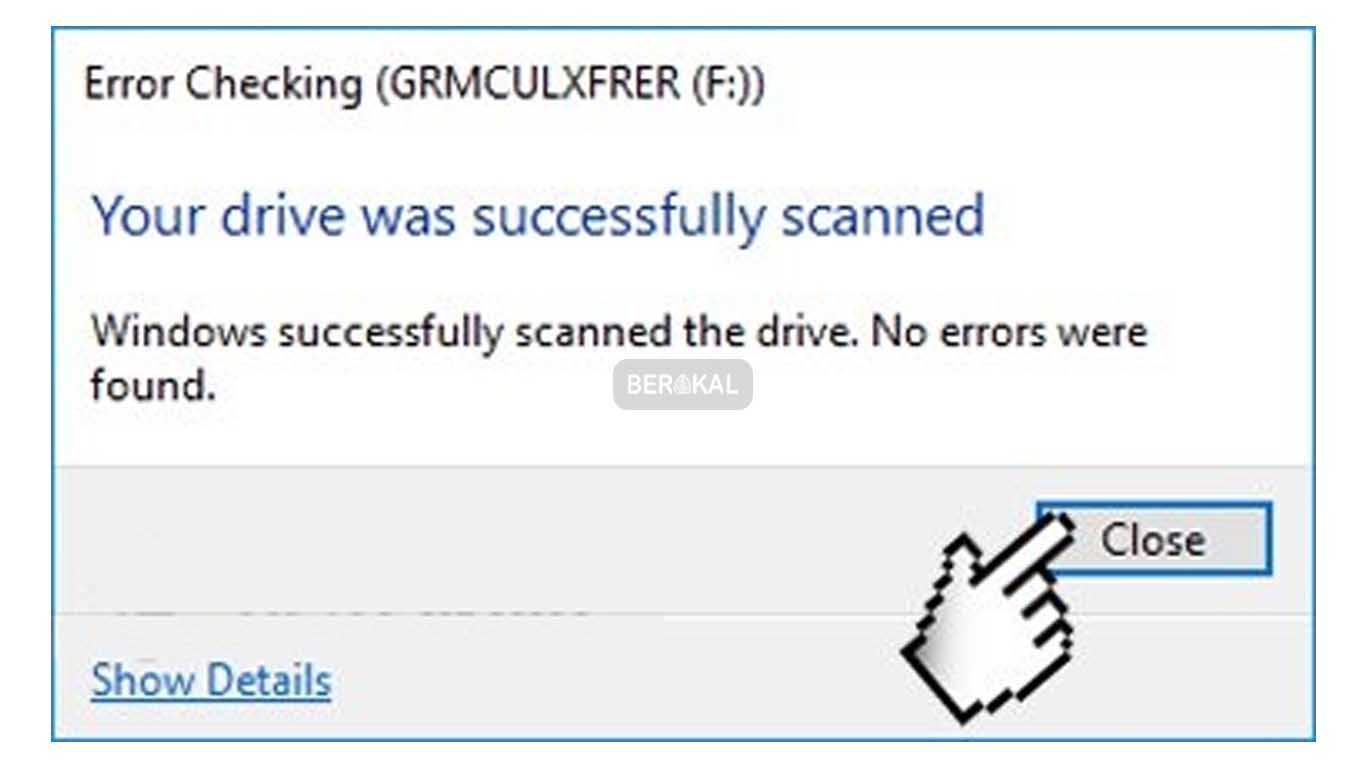
- Klik tombol Close.
- File corrupt teratasi.
c. via File Repair
File repair dapat memperbaiki berbagai format sebagai berikut:
| File | Format |
|---|---|
| Memperbaiki file Word Documents | .doc, .docx, .docm, .rtf |
| Memperbaiki file Excel Spreadsheets | .xls, .xla, .xlsx |
| Memperbaiki file video | .avi, .mp4, .mov, .flv, .wmv, .asf, .mpg |
| Memperbaiki file images | .jpg, .jpeg, .gif, .tiff, .bmp, .png |
| Memperbaiki file Music | .mp3, .wav |
| Memperbaiki compressed files | ZIP atau RAR archives |
| Memperbaiki file PDF Documents | |
| Memperbaiki file PowerPoint Presentations | .ppt, .pps, .pptx |
| Memperbaiki file Access Databases | .mdb, .mde, .accdb, .accde |
Adapun data error yang masih dapat diperbaiki yaitu hanya:
- Format file tidak dikenali oleh aplikasi.
- Unable to read file (tidak dapat membaca file).
- Tidak dapat membuka tipe file dengan nama tersebut.
- Dokumen tidak dapat diakses.
Cara Mengatasi File Corrupt lewat File Repair:
- Download dan install aplikasi File Repair.
- Buka aplikasi File Repair.
- Klik start repair.
- Pilih file yang error atau bermasalah.
- Tunggu prosesnya sampai selesai.
- File korup berhasil diperbaiki.
Perlu Anda ketahui, File Repair merupakan aplikasi yang simple sehingga prosesnya pun terkesan mudah.
Ya, demikianlah cara mengatasi file corrupt melalui beberapa cara di atas.
Silahkan gunakan cara yang sesuai dengan kondisi file yang corrupt.
The post Cara Mengatasi File Corrupt appeared first on Berakal.
Selamat! Anda baru saja selesai membaca ulasan mengenai Cara Mengatasi File Corrupt. Harapan kami uraian diatas dapat menjadi penawar rasa penasaran Anda serta menambah wawasan kita semua. Jika dirasa masih ada hal yang perlu di tanyakan setelah membaca uraian diatas, silahkan menyampaikannya melalui kolom komentar dibawah. Thank you sudah mampir ke situs garenggati dot blogspot dot com. Sampai ketemu di postingan selanjutnya dan jangan lupa bahagia. ARTIKEL PILIHAN PEMBACA :- √Tempat Wisata di Lampung ala Menpar Arief Yahya ~ Garenggati
- Pembahasan: Pengertian Pasar Tradisional ~ Garenggati
- Pembahasan: Pengertian Fiskus ~ Garenggati
- Pembahasan: Pengertian Devisa ~ Garenggati
- √50++ Nama FF Bucin Keren Paling Oke, Romantis, Gak Alay! ~ Garenggati
- √11 Cara Download Video di Facebook PC via IDM & Aplikasi ~ Garenggati
- √Download Minecraft PE Versi Terbaru Latest Version (Gratis) ~ Garenggati
- √Windows 11 for KWGT APK v2021.Aug.18.22 (Aplikasi Android) ~ Garenggati
- √Cara Memperpanjang Masa Aktif XL ~ Garenggati


Posting Komentar untuk "√Cara Mengatasi File Corrupt ~ Garenggati"